如何使用永中Office制作撞色效果的PPT
1、以下面四个颜色为例,制作水彩撞色效果的背景图:

2、在简报中插入四个圆形,右键“设置自选图形格式”,为形状设置柔化边缘的效果,并调整柔化边缘;
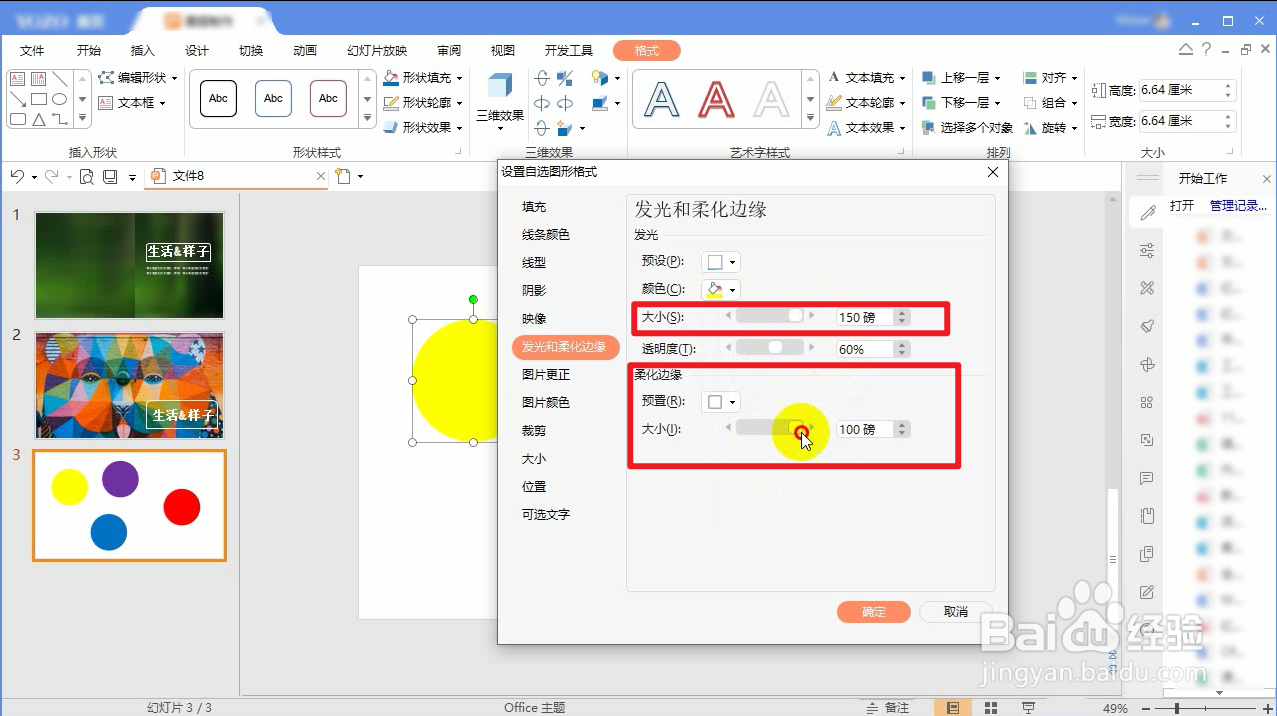
3、按“Ctrl+X”剪切柔化边缘后的形状,右键将其“选择性粘贴”-粘贴为“图片”;
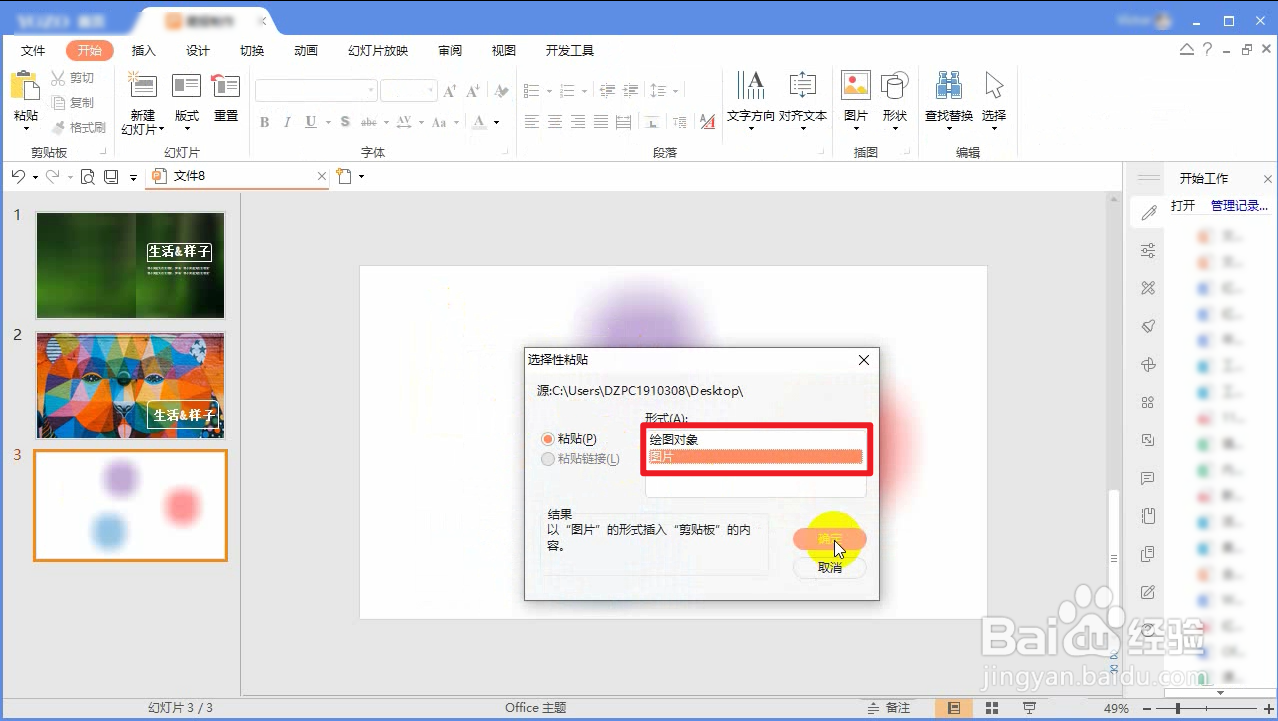
4、重复以上操作,为其他颜色的色块也设置相同效果,然后把色块放大,调整位置,就可以得到这样一个弥散背,;

5、放大简报,可以看到画布外的情况是这样子的;
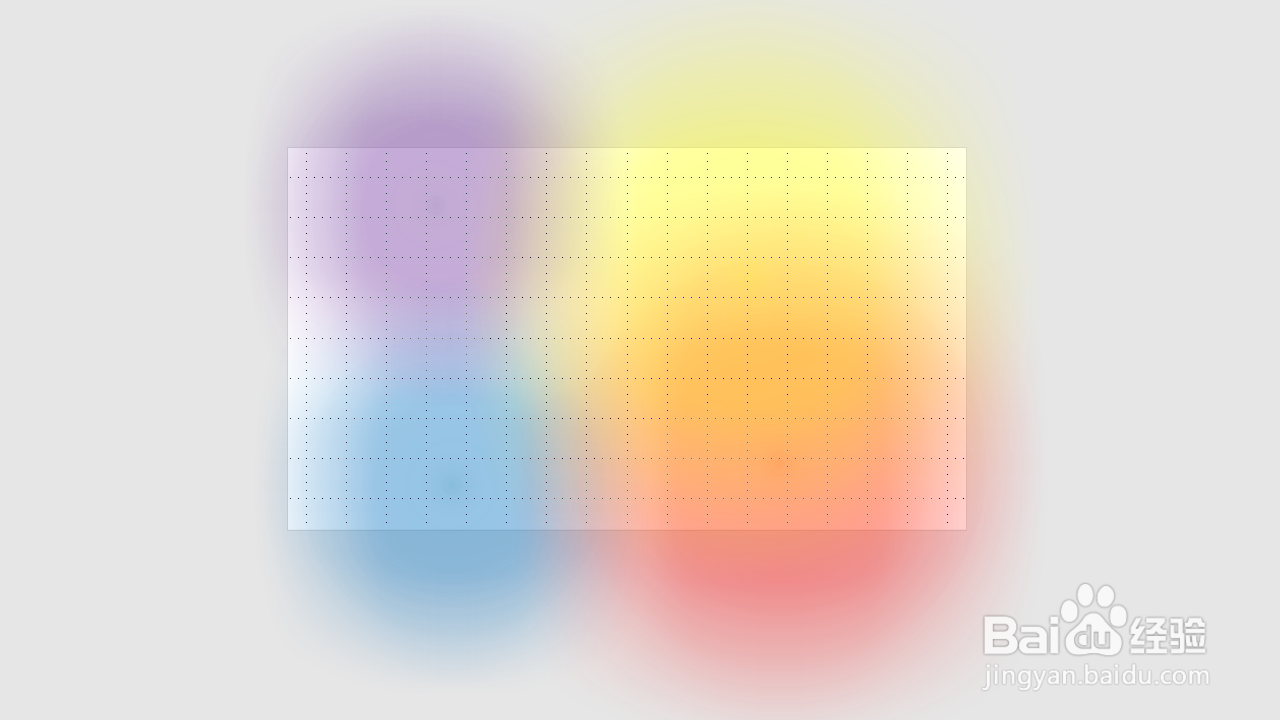
6、插入一个白色的半透明色块覆盖在背景上面,模糊的效果就出现了;
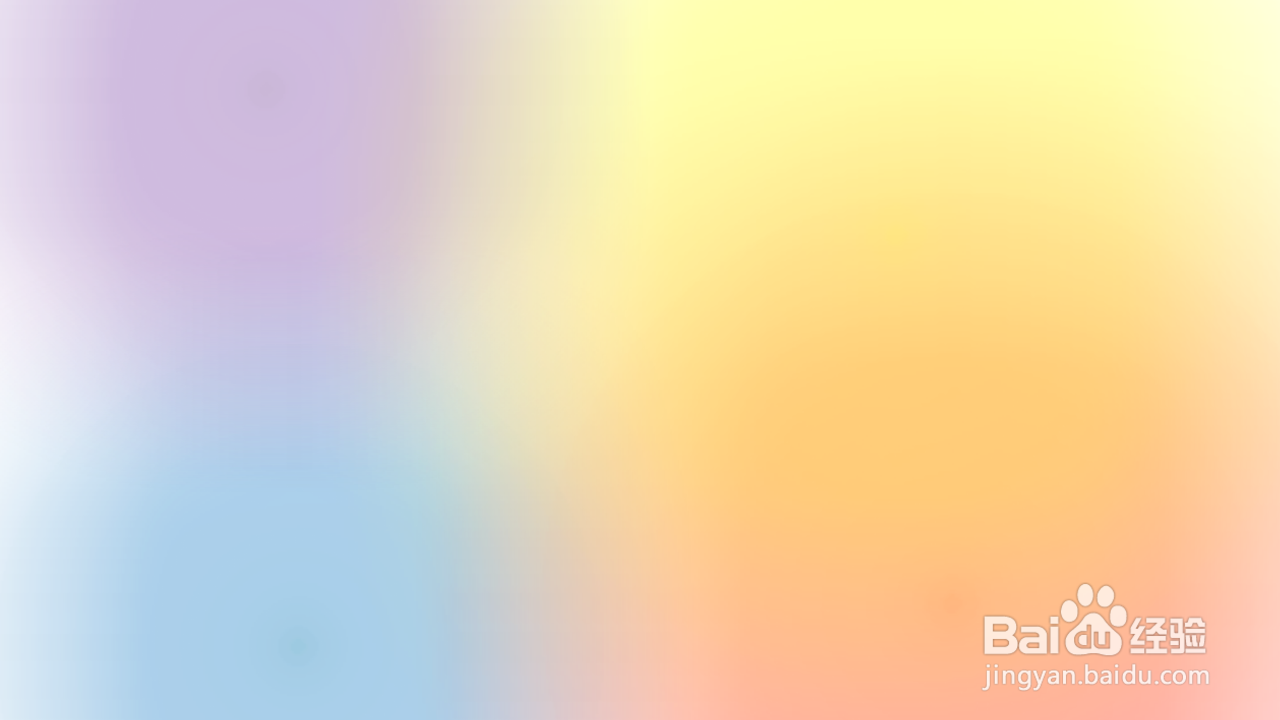
7、7,配上对应的内容和图形,一张撞色效果的幻灯片背景就制作完成。

声明:本网站引用、摘录或转载内容仅供网站访问者交流或参考,不代表本站立场,如存在版权或非法内容,请联系站长删除,联系邮箱:site.kefu@qq.com。
阅读量:80
阅读量:51
阅读量:41
阅读量:125
阅读量:159